Kui kustutate üksusi (sh OneDrive faile) SharePoint saidilt, saadetakse need saidi prügikasti (ehk esimese astme prügikasti), kus saate need vajadusel taastada. Kui aga kustutate need üksused saidi prügikastist, saadetakse need saidikogumi prügikasti (ehk teise astme prügikasti). Esimese etapi prügikast panustab kasutatud salvestusruumi mõõdikusse, samas kui teise etapi prügikast seda ei tee.
Märkus.: Veebiüksused (alamsaidid) lähevad otse teise etapi prügikasti ja loendavad endiselt kasutatud salvestusruumi mõõdiku suunas. Kvoot tagastatakse, kui veebiüksused likvideeritakse teise etapi prügikastist.
SharePointi saidikogumi administraator saab kasutaja kustutatud üksusi saidikogumi prügikastis vaadata ja need algsesse kohta taastada. Kui üksus saidikogumi prügikastist kustutatakse või see ületab säilitamisaja, kustub see jäädavalt.
NB!: SharePointi prügikast erineb Windowsi prügikastist. Kui kustutate sünkroonitavad failid või kaustad, saate need Windowsi prügikastist oma arvutisse taastada. Windowsi prügikasti töölaual kuvamiseks vt teemat Prügikasti kuvamine või peitmine.
Üksuse taastamine SharePoint teenusekomplektis Microsoft 365 saidikogumi prügikastist
-
Valige tänapäevaste meeskonnatöö saitide ja klassikaliste saitide (alamsaitide) vasakpoolsel paanil Prügikast.
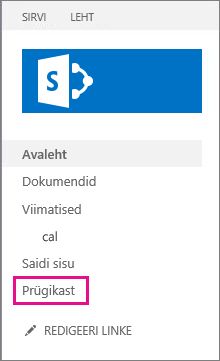
Kaasaegsetel suhtlussaitidel valige Saidi sisu ja seejärel valige ülemisel navigeerimisribal Prügikast . Kui kiirkäivitusribal ei kuvata prügikasti, tehke järgmist.
-
Valige

Märkus.: Kui te ei näe saidi sätteid, valige Saidi teave ja seejärel valige Kuva kõik saidisätted. Mõnel lehel võib olla vajalik saidi sisu valimine ja saidi sätete valimine.
-
Valige jaotises Saidikogumi administreerimine suvand Prügikast.
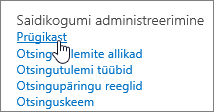
-
-
Valige lehe Prügikast allservas teise astme prügikast.
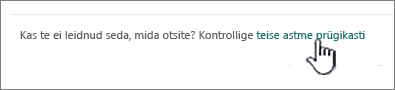
Märkus.: Saidikogumi prügikasti kasutamiseks on vaja administraatori või omaniku õigusi. Kui prügikasti pole näha, võib see olla kättesaamatuks tehtud või pole teil sellele juurdepääsuks õigust.
-
Osutage üksustele, mida soovite taastada, valige igast üksusest paremal olev märkeikoon ja seejärel valige Taasta.
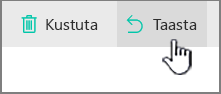
Märkus.: Kui taastate üksuse, mille esialgne kaust on kustutatud, luuakse kaust esialgses asukohas uuesti ja seejärel taastatakse üksus selles kaustas.
Kogu saidikogumi taastamine
Kui olete Microsoft 365 üldadministraator või SharePoint administraator, saate saidikogumi prügikastist taastada ka terveid saidikogumeid. Lisateavet leiate teemast Kustutatud saidikogumi taastamine.
Kui kaua säilitatakse kustutatud üksusi prügikastis?
SharePoint teenusekomplektis Microsoft 365’is säilitatakse üksusi 93 päeva alates nende algsest kohast kustutamist. Need jäävad kogu selleks ajaks prügikasti, kui keegi neid sealt enne ei kustuta või prügikasti ei tühjenda. Sel juhul saadetakse üksused saidikogumi prügikasti, kuhu need jäävad ülejäänud 93 päevaks, kui ei juhtu ühte järgmistest:
-
Saidikogumi prügikast ületab kvoodi ja hakkab vanimaid üksusi likvideerima.
-
Saidikogumi administraator kustutab üksused saidikogumi prügikastist käsitsi (teavet selle kohta leiate teemast Üksuste kustutamine saidikogumi prügikastist).
Prügikastis kasutusel olev ruum arvestatakse saidikogumi salvestusruumi ja loendivaate läve arvestuse sisse. Saidikogumi prügikast võib kasutada kuni 200% saidikogumi salvestusruumi kvoodist. Neid väärtusi ei saa konfigureerida.
SharePoint Online säilitab kogu sisu varukoopiad 14 päeva jooksul pärast tegelikku kustutamist. Kui sisu ei saa prügikasti või failide taastamise kaudu taastada, saab administraator igal ajal 14-päevases aknas Microsofti tugiteenuste poole pöörduda.
Märkus.: Varukoopiate taastamise saab lõpule viia ainult saidikogumite, mitte kindlate failide, loendite või teekide puhul. Kui teil on vaja taastada mõni kindel üksus, otsige see üles prügikastist, paremklõpsake seda ja valige Käsk Taasta.
Lisaks eespool kirjeldatule on klientidel võimalik kasutada andmete taastamiseks ka Microsoft 365 varundusteenus. Microsoft 365 varundusteenus pakub pikemat kaitseaega ja pakub kordumatult kiiret taastumist tavapärasest järjepidevuse ja avariijärgse taaste (BCDR) stsenaariumidest, nagu lunavara või juhuslik/pahatahtlik töötajate sisu ülekirjutamine/kustutamine. Täiendavad BCDR-stsenaariumide kaitse on ka otse teenusesse sisse ehitatud, pakkudes täiustatud andmekaitsetaset.
SharePoint Servers 2019 ja 2016 saidikogumi prügikastist üksuse taastamine
-
Valige lehe Sait vasakpoolsel kiirkäivitusalal Prügikast.
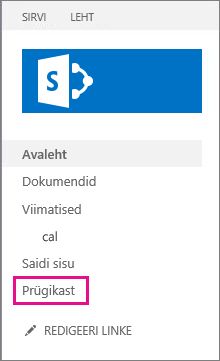
Kui prügikasti ei kuvata, tehke järgmist.
-
Valige

-
Valige jaotises Saidikogumi administreerimineprügikast.
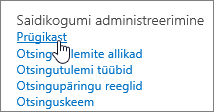
NB!: Saidikogumi prügikasti kasutamiseks on vaja administraatori või omaniku luba. Kui prügikasti pole näha, võib see olla kättesaamatuks tehtud või pole teil sellele juurdepääsuks õigust. Kui olete SharePointi administraator, vaadake teemat SharePointi prügikasti sätete konfigureerimine. Kui mitte, pidage nõu oma serveripargi või serveri administraatoriga.
-
-
Valige lehe Prügikast allservas teise astme prügikast.

-
Märkige ruut nende üksuste kõrval, mille soovite taastada, ja seejärel valige Taasta.
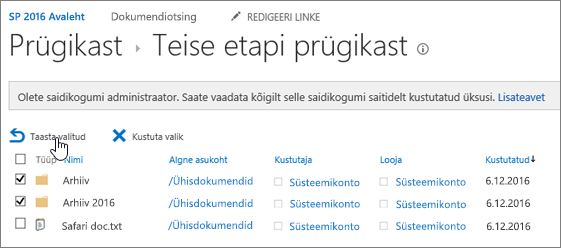
Märkus.: Kui taastate üksuse, mille esialgne kaust on kustutatud, luuakse kaust esialgses asukohas uuesti ja seejärel taastatakse üksus selles kaustas.
-
Klõpsake nuppu OK.
Kustutatud saidi taastamine
Kustutatud saite säilitatakse saidikogumi prügikastis. Sealt saab saidikogumi administraator need taastada ja algsesse saidikogumisse teisaldada.
Märkus.: SharePoint Server 2019 kasutajad saavad taastada üksusi, mille nad on ise kustutanud, ja ka üksusi, mille teised saidi kasutajad on kustutanud. Kasutajad vajavad kustutatud üksuste redigeerimisõigusi, et nad oleksid oma SharePointi prügikastis nähtavad.
Enne taastamist pidage silmas järgmist.
-
Taastatud saidile ei lisata neid sisutüüpe, mis lisati sel ajal, kui sait oli saidikogumi prügikastis. Seega ei pruugi väljamääratlused olla ajakohased.
-
Sisu juurutamine ei mõjuta saidikogumi prügikastis olevat kustutatud saiti. Probleemi lahendamiseks juurutage sisu spetsiaalselt sellele saidile pärast saidi taastamist.
-
Ka installitud värskenduspakette, sh Microsofti kiirparandusi (QFE), ei rakendata saidikogumi prügikastis oleva saidi puhul. Selle probleemi lahendamiseks saate saidikogumi käsitsi uuendada, käivitades cmdlet-käsu Upgrade-SPContentDatabase selle sisuandmebaasi jaoks, mis seda saidikogumit sisaldab.
Märkus.: Kui sait, mida soovite taastada, pole nähtaval, võib see juba olla kas automaatselt või käsitsi jäädavalt kustutatud. Kui teil on küsimusi automaatkustutuse sätete kohta, pöörduge oma serveripargi või serveri administraatori poole.
Kogu saidikogumi taastamine
Kui olete SharePointi administraator, saate saidikogumi taastada PowerShelli abil. Lisateavet leiate teemast Cmdlet-käsk Restore-SPDeletedSite (inglise keeles).
Kui kaua kustutatud üksusi prügikastis säilitatakse?
Prügikaste on kaks: saidi (esimese astme) prügikast ja saidikogumi (teise astme) prügikast. Üksuste vaikesäilitusperiood on 30 päeva. Säilitusperiood algab kohe, kui üksus kustutatakse, ja seda ei muudeta isegi siis, kui see teisaldatakse saidi prügikastist saidikogumi prügikasti. Seda aega saab pikendada kuni 10 000 päevani alates algsest kustutamisest.
Soovi korral saate prügikastis olevaid üksusi konfigureerida ka nii, et neid ei kustutataks automaatselt pärast kindla aja möödumist. Saidi prügikastis olevate üksuste maht arvestatakse saidi talletusmahu piirmäära ja loendivaate läve sisse. Vaikimisi on saidi prügikasti mahuks ette nähtud 50% saidi piirmäärast, aga seda on võimalik suurendada 500%-ni. Neid väärtusi saab konfigureerida teie serveripargi administraator.
Lisateavet leiate teemast SharePointi prügikasti sätete konfigureerimine.
Üksuse taastamine SharePoint Server 2013 saidikogumi prügikastist
-
Valige lehe Sait vasakpoolsel kiirkäivitusalal Prügikast.
Kui prügikasti ei kuvata, tehke järgmist.
-
Valige

-
Valige jaotises Saidikogumi administreerimineprügikast.
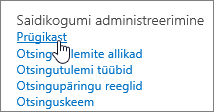
NB!: Saidikogumi prügikasti kasutamiseks on vaja administraatori või omaniku luba. Kui prügikasti pole näha, võib see olla kättesaamatuks tehtud või pole teil sellele juurdepääsuks õigust. Kui olete SharePointi administraator, vaadake teemat SharePointi prügikasti sätete konfigureerimine. Kui mitte, pidage nõu oma serveripargi või serveri administraatoriga.
-
-
Valige dialoogiboksis Prügikast suvand Lõppkasutaja prügikastist kustutatud.
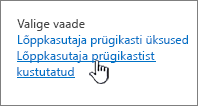
-
Märkige ruut nende üksuste kõrval, mille soovite taastada, ja seejärel valige Taasta.
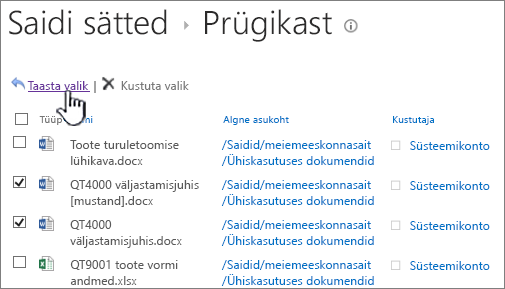
Märkus.: Kui taastate üksuse, mille esialgne kaust on kustutatud, luuakse kaust esialgses asukohas uuesti ja seejärel taastatakse üksus selles kaustas.
-
Klõpsake nuppu OK.
Kustutatud saidi taastamine
Kustutatud saite säilitatakse saidikogumi prügikastis. Sealt saab saidikogumi administraator need taastada ja algsesse saidikogumisse teisaldada.
Enne taastamist pidage silmas järgmist.
-
Taastatud saidile ei lisata neid sisutüüpe, mis lisati sel ajal, kui sait oli saidikogumi prügikastis. Seega ei pruugi väljamääratlused olla ajakohased.
-
Sisu juurutamine ei mõjuta saidikogumi prügikastis olevat kustutatud saiti. Probleemi lahendamiseks juurutage sisu spetsiaalselt sellele saidile pärast saidi taastamist.
-
Ka installitud värskenduspakette, sh Microsofti kiirparandusi (QFE), ei rakendata saidikogumi prügikastis oleva saidi puhul. Selle probleemi lahendamiseks saate saidikogumi käsitsi uuendada, käivitades cmdlet-käsu Upgrade-SPContentDatabase selle sisuandmebaasi jaoks, mis seda saidikogumit sisaldab.
Märkus.: Kui sait, mida soovite taastada, pole nähtaval, võib see juba olla kas automaatselt või käsitsi jäädavalt kustutatud. Kui teil on küsimusi automaatkustutuse sätete kohta, pöörduge oma serveripargi või serveri administraatori poole.
Kogu saidikogumi taastamine
Kui olete SharePointi administraator, saate saidikogumi taastada PowerShelli abil. Lisateavet leiate teemast Cmdlet-käsk Restore-SPDeletedSite (inglise keeles).
Kui kaua kustutatud üksusi prügikastis säilitatakse?
Prügikaste on kaks: saidi (esimese astme) prügikast ja saidikogumi (teise astme) prügikast. Üksuste vaikesäilitusperiood on 30 päeva. Säilitusperiood algab kohe, kui üksus kustutatakse, ja seda ei muudeta isegi siis, kui see teisaldatakse saidi prügikastist saidikogumi prügikasti. Seda aega saab pikendada kuni 10 000 päevani alates algsest kustutamisest.
Soovi korral saate prügikastis olevaid üksusi konfigureerida ka nii, et neid ei kustutataks automaatselt pärast kindla aja möödumist. Saidi prügikastis olevate üksuste maht arvestatakse saidi talletusmahu piirmäära ja loendivaate läve sisse. Vaikimisi on saidi prügikasti mahuks ette nähtud 50% saidi piirmäärast, aga seda on võimalik suurendada 500%-ni. Neid väärtusi saab konfigureerida teie serveripargi administraator.
Lisateavet leiate teemast SharePointi prügikasti sätete konfigureerimine.
Põhitõed prügikastist taastamise kohta
-
Turvatavad objektid toovad kogu oma sisu endaga tagasi. Turvatava objekti (objekt, millele juurdepääsu saab piirata) taastamisel taastatakse objekt kõigi objektidega, mida see sisaldas kustutamisel. Näiteks kui taastate loendi, teegi, kausta või dokumendikogumi, sisaldab taastatud versioon kõiki dokumente ja muid üksusi, mida see sisaldas kustutamise hetkel. Kui taastate faili või muu üksuse, millel on mitu versiooni, sisaldab taastatud fail või üksus kõiki neid versioone, mida see sisaldas kustutamisel.
-
Enamikku objekte ei saa taastada, kui nende ümbrisobjektid puuduvad. Kui kustutate pärast objekti kustutamist ka selle ümbrisobjekti, tuleb ümbrisobjekt taastada enne alamobjekti taastamist. Näiteks kui kustutate faili ja seejärel kustutate teegi, milles seda talletati, saate faili taastada alles pärast teegi taastamist. Kui kustutate faili varasema versiooni ja seejärel kustutate fail praeguse versiooni, peate enne varasema versiooni taastamist taastama faili enda.
-
Erand. Kaustast kustutatud objekti saab taastada ilma kausta taastamata Kaust luuakse endises asukohas automaatselt uuesti, kuid nüüd sisaldab see ainult taastatud objekti. (Teine võimalus on kaust prügikastist käsitsi taastada. Sel juhul taastatakse see kogu sisuga, mis oli kausta kustutamisel.)
Saatke meile kommentaar
Kas sellest artiklist oli abi? Kui jah, siis palun andke meile sellest lehe allservas teada. Andke meile ka sellest teada, mis jäi arusaamatuks või oli puudu. Kui sattusite siia otsingu kaudu, aga ei leidnud vajalikku teavet, andme meile märku, mida te otsisite. Märkige ka oma SharePointi, operatsioonisüsteemi ja brauseri versioon. Vaatame teie tagasiside põhjal artikli uuesti üle ja värskendame seda.










